- Autora Abigail Brown [email protected].
- Public 2024-01-07 19:01.
- Última modificació 2025-01-24 12:04.
Un dels millors primers passos a fer si Windows 10 no s'inicia correctament o no funciona com hauria de ser, és començar en mode segur. En fer-ho, s'elimina gran part del que esteu acostumats i només es carregarà els components necessaris perquè Windows s'iniciï, després del qual podeu resoldre alguns problemes per identificar el problema.
Malauradament, no hi ha una drecera senzilla a l'escriptori per obrir el mode segur perquè és una manera alternativa d'arrencar Windows. Per arribar-hi, cal seguir uns quants passos, però les indicacions següents ho fan senzill.
Dividim aquesta guia en dues parts principals: accedir a la pantalla Opcions d'inici avançades (algunes maneres d'arribar-hi) i entrar al mode segur.
Conclusió
Hi ha algunes maneres d'arrencar en mode segur a Windows 10. Alguns mètodes són més fàcils que d' altres, i la majoria requereixen que primer accediu al menú ASO. Revisarem tot el que has de fer per arribar-hi.
Si Windows s'inicia normalment
Seguiu un d'aquests primers conjunts d'indicacions si podeu accedir a Windows. En cas contrari, s alteu una mica cap avall per veure les vostres opcions si Windows 10 no s'inicia del tot.
Accedeix al mode segur amb una drecera de teclat
La manera més ràpida d'obrir Windows 10 en mode segur és des de la pantalla d'inici de sessió o des de l'escriptori prement Maj mentre seleccioneu Reinicia.
Si esteu a la pantalla d'inici de sessió (encara no heu iniciat la sessió), premeu el botó d'encesa a la part inferior dreta per trobar l'opció de reinici:
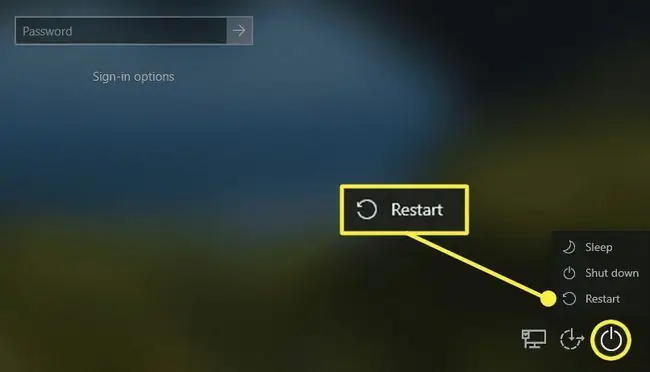
Si ja heu iniciat la sessió, obriu el menú Inici i, a continuació, premeu el botó d'encesa:
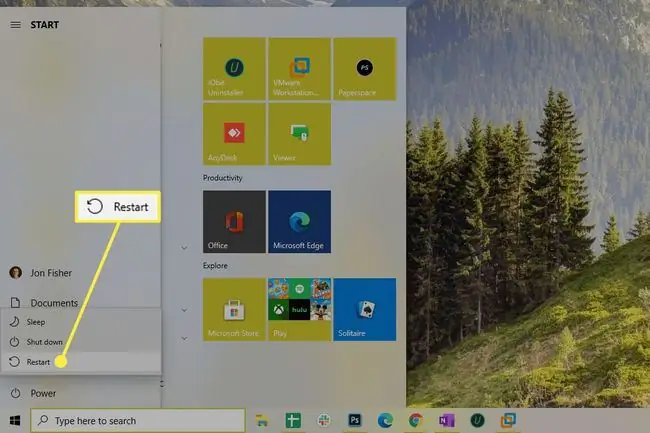
De qualsevol manera, després d'escollir reiniciar amb la tecla Maj premuda, aneu a la secció "Part 2 de 2: Trieu una opció de mode segur" més endavant. pàgina per obtenir ajuda sobre què fer a continuació.
Accediu al mode segur mitjançant la configuració
Una altra manera d'arribar al menú ASO és mitjançant Configuració, però triga una mica més:
- Premeu WIN+I o aneu al menú Inici i obriu la configuració (la icona d'engranatge).
-
Seleccioneu Actualització i seguretat.

Image - Tria Recuperació al costat esquerre.
-
Seleccioneu Reinicia ara des del costat dret.

Image - Windows es reiniciarà. Consulteu "Part 2 de 2: Trieu una opció de mode segur" a continuació per veure els darrers passos.
Accés al mode segur amb la configuració del sistema
Una altra manera de reiniciar Windows 10 en mode segur és amb la configuració del sistema. Aquesta ruta ignorarà completament les opcions d'inici avançades, estalviant-vos uns quants passos més endavant (però també haureu de desfer aquests passos quan hàgiu acabat):
- Feu servir la drecera de teclat WIN+R per obrir el quadre de diàleg Executar
-
Escriviu msconfig i, a continuació, premeu D'acord.

Image - A la pestanya Arrencada, trieu Arrencada segura.
-
Seleccioneu el botó d'opció al costat del mode que voleu entrar:
- Mínim inicia el mode segur normal.
- Alternate shell és per al mode segur amb el símbol del sistema.
- Xarxa s'inicia en mode segur amb xarxes.
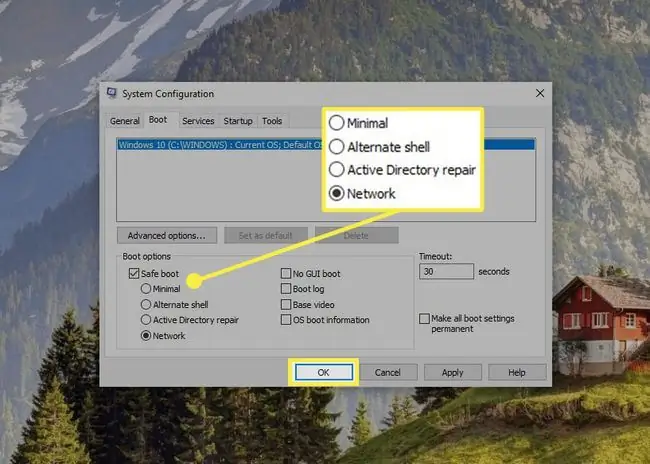
Image - Seleccioneu D'acord.
- Tria Reinicia si veus una sol·licitud per reiniciar, en cas contrari, reinicia'l manualment mitjançant el menú Inici.
Accedeix al mode segur amb l'ordre d'apagat
El mètode final que esmentarem utilitza l'ordre d'apagada per reiniciar Windows 10 en mode segur. Només cal que introduïu-ho al Símbol del sistema per arrencar al menú ASO i, a continuació, trieu quin tipus de mode segur voleu seguint els passos de la secció "Part 2 de 2: trieu una opció de mode segur" a continuació:
apagada /r /o
Conclusió
Els mètodes anteriors s'inicien en mode segur quan Windows 10 ja funciona, però si Windows no comença a començar (probablement per què necessiteu el mode segur en primer lloc), hi ha una altra opció.
Feu servir un disc d'instal·lació o una unitat flaix
Si no podeu fer que Windows s'iniciï, utilitzeu el vostre disc d'instal·lació o la vostra unitat flaix (o preneu-ne un a una altra persona).
- Inseriu a l'ordinador la unitat o el disc de Windows 10 i, a continuació, arrenqueu des de la unitat o arrenqueu des del disc.
-
Tria Següent a la primera pantalla.

Image -
Seleccioneu Repara l'ordinador.

Image - Vés a Resolució de problemes > Símbol del sistema d'ordres.
-
Introduïu aquesta ordre:
bcdedit /set {default} safeboot mínim

Image - Surt de l'indicador d'ordres després de veure "L'operació s'ha completat correctament".
- Seleccioneu Continua a la pantalla següent i aneu amb compte de no prémer cap tecla o tornareu a iniciar el programa de configuració de Windows.
- Ara iniciareu la versió del mode segur de Windows 10. Feu el que necessiteu i, a continuació, aneu als passos que hi ha a la part inferior d'aquesta pàgina per saber com desfer aquests passos per evitar que el mode segur torna a començar automàticament.
Part 2 de 2: tria una opció de mode segur
Ara que has arribat a la pantalla dreta, aquí és on trobar les opcions del mode segur:
-
Seleccioneu Resolució de problemes.

Image -
Seleccioneu Opcions avançades.

Image -
Seleccioneu Configuració d'inici.

Image -
Seleccioneu Reinicia.

Image -
Introduïu el número correcte per al tipus de mode segur que voleu iniciar:
- 4 activa el mode segur normal.
- 5 activa el mode segur amb xarxes.
- 6 activa el mode segur amb el símbol del sistema.

Image - El tipus de mode d'inici de Windows 10 que trieu es començarà a carregar immediatament. Pot ser que trigui uns quants segons i se us demanarà que inicieu sessió si teniu una contrasenya.
Com sortir del mode segur de Windows 10
Quan hagis acabat d'utilitzar el mode segur, has de reiniciar-lo per tornar al mode normal. De fet, és possible que estigueu reiniciant diverses vegades per comprovar si els canvis que feu tenen efectes positius en qualsevol cosa que hagi afectat el vostre ordinador.
Hi ha algunes maneres de desfer el mode segur en funció de com hi hagis arribat:
-
Si veieu l'escriptori i arrenqueu en mode segur des de Windows, el reinici funciona de la mateixa manera que quan utilitzeu Windows normalment: obriu el menú Inici per seleccionar el botó d'engegada i després el Reinicia opció.

Image - Si utilitzeu el mode segur temporalment amb el símbol del sistema (és a dir, heu triat l'opció del símbol del sistema al menú ASO), utilitzeu Ctrl+Alt+Supr per veure el botó d'apagada familiar o introduïu shutdown /r al símbol del sistema.
-
Si veieu l'escriptori, però heu utilitzat el vostre suport de configuració de Windows o l'eina de configuració del sistema per entrar, executeu l'ordre msconfig, aneu a Arrencada menú d'aquesta eina, desmarqueu Arrencada segura, trieu D'acord i, a continuació, reinicieu.
Si heu executat l'ordre bcdedit abans i l'edició de la configuració del sistema no ha sortit del mode segur, introduïu-ho a l'indicador d'ordres:






